하드 드라이브에 대한 액세스를 다시 얻는 방법, 하드 드라이브를 열 수 없는 오류 수정

이 글에서는 하드 드라이브에 문제가 생겼을 때 다시 접근할 수 있는 방법을 안내해 드리겠습니다. 함께 따라 해 보세요!
Microsoft Word는 macOS와 Windows 사용자 모두가 선호하는 가장 널리 사용되는 워드 프로세싱 앱입니다. 그것은 매우 접근하기 쉽고 사용하기 쉽습니다. 이 잘 설계된 쓰기 플랫폼은 즐거움, 비즈니스 또는 학계 목적으로 글을 쓰는 모든 사람에게 충분한 서식 옵션을 제공합니다. 주요 장점 중 하나는 사용자가 선택할 수 있는 글꼴이 풍부하다는 것입니다. 아주 드물긴 하지만 미리 로드된 목록에 없는 글꼴을 사용해야 하는 상황이 발생할 수 있습니다. 즉, Mac에 글꼴을 설치해야 합니다. 이 경우 필요한 글꼴을 쉽게 추가할 수 있습니다. 안타깝게도 macOS용 Microsoft Word에서는 Word 문서에 새 글꼴을 포함할 수 없습니다. 따라서 이 기사를 통해 Mac 장치에 내장된 글꼴 책을 사용하여 Word Mac에 글꼴을 추가하는 방법을 안내합니다.

내용물
아래에 설명된 단계를 따르고 첨부된 스크린샷을 참조하여 Mac에서 글꼴을 다운로드하고 추가하여 글꼴을 설치하십시오.
참고: 문서에 사용 중인 새 글꼴은 받는 사람도 동일한 글꼴을 설치하고 Windows 또는 macOS 시스템에서 Microsoft Word에 액세스할 수 없는 경우 읽을 수 없다는 점에 유의해야 합니다.
Microsoft Word는 자체 글꼴을 저장하거나 사용하지 않습니다. 대신 시스템 글꼴을 사용합니다. 따라서 Word에서 글꼴을 사용하려면 원하는 글꼴을 다운로드하여 macOS 글꼴에 추가해야 합니다. Google Fonts 에서 훌륭한 글꼴 저장소를 사용할 수 있으며 , 이를 예로 사용했습니다. Mac에서 글꼴을 다운로드하고 설치하려면 다음 단계를 따르십시오.
1. 웹 브라우저에서 검색 하여 Google 글꼴 로 이동 합니다.
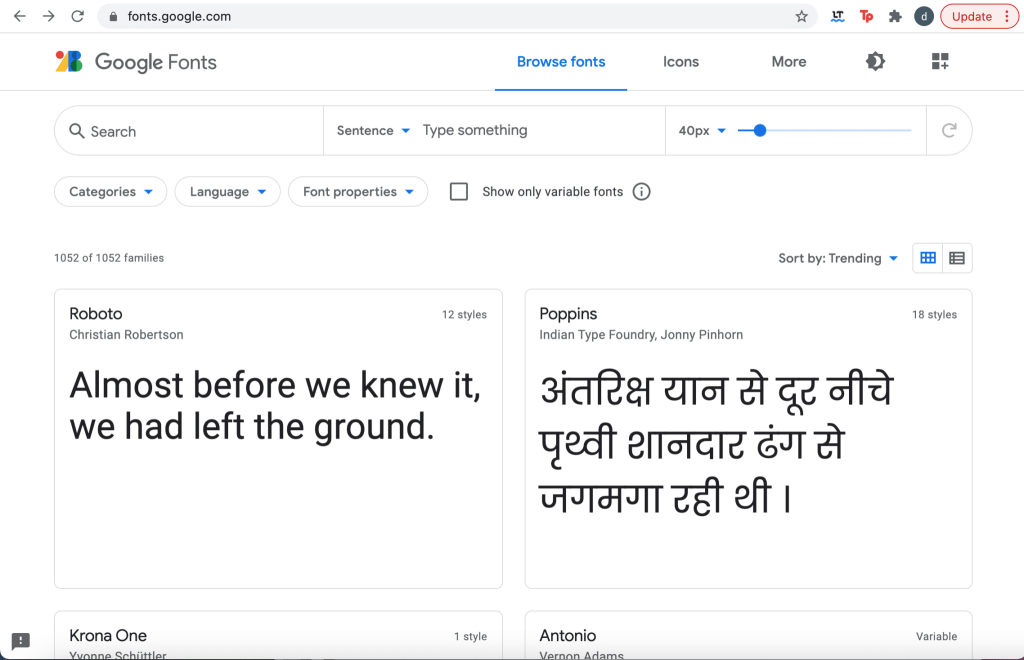
2. 사용 가능한 다양한 글꼴에서 원하는 글꼴( 예: Krona One)을 클릭합니다 .
3. 다음 으로 아래에 강조 표시된 대로 오른쪽 상단 모서리에서 가족 다운로드 옵션을 클릭 합니다.
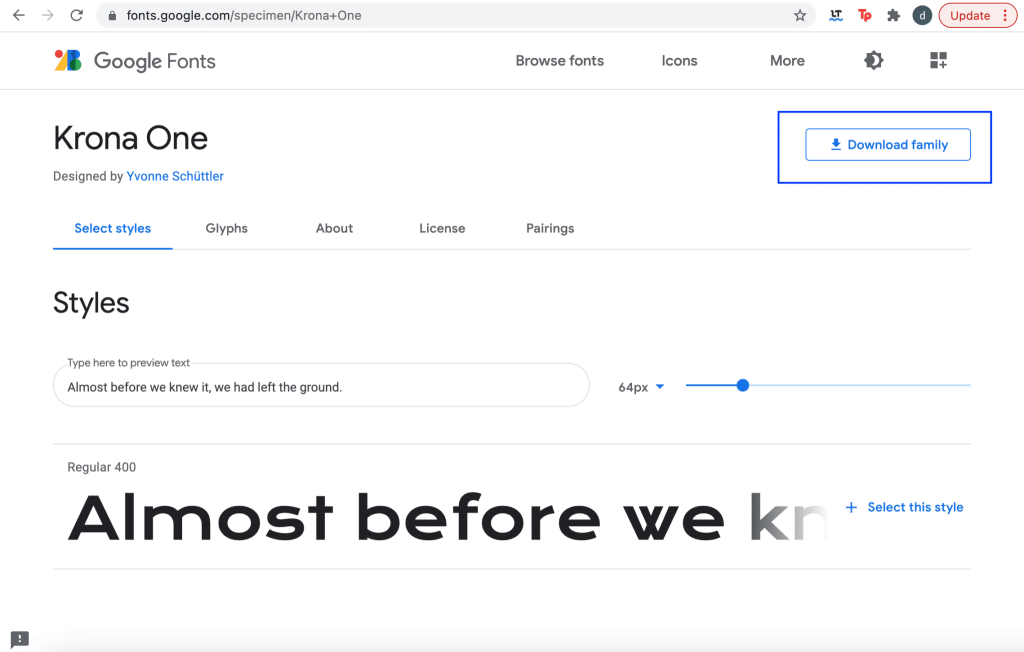
4. 선택한 글꼴 패밀리가 Zip 파일 로 다운로드됩니다 .
5. 다운로드가 완료되면 압축을 풉니 다.
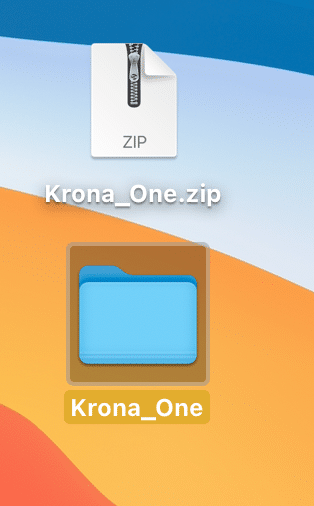
원하는 글꼴이 시스템에 다운로드됩니다. 다음 단계로 이동합니다.
또한 읽기: Microsoft Word에서 최고의 필기체 글꼴은 무엇입니까?
앞서 언급했듯이 다운로드한 글꼴을 시스템 저장소에 추가해야 합니다. 글꼴에 저장되어있는 서체 맥 장치, 맥북에 사전로드 된 응용 프로그램에. 시스템 글꼴로 추가하여 Word Mac에 글꼴을 추가하는 방법은 다음과 같습니다.
1. Spotlight 검색 에서 글꼴 책 을 검색 합니다.
2. 그림과 같이 +(더하기) 아이콘 을 클릭합니다 .
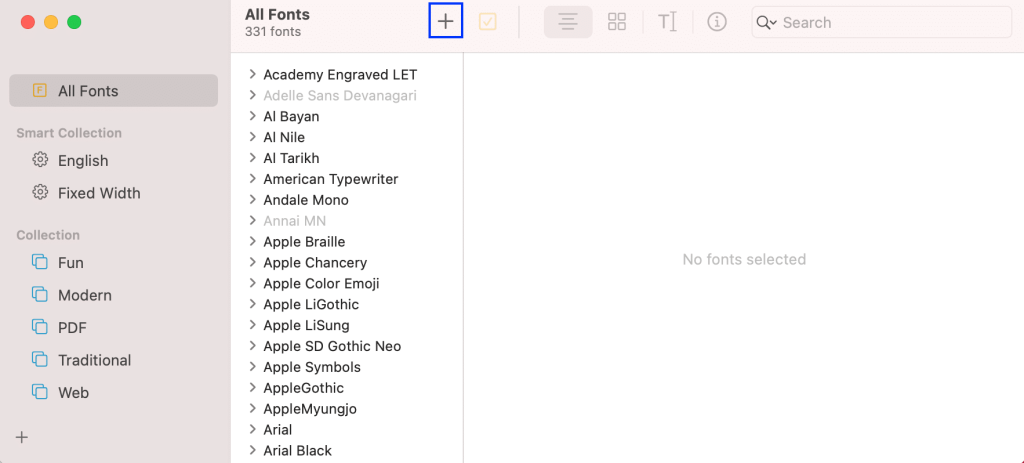
3. 다운로드한 글꼴 폴더 를 찾아 클릭 합니다 .
4. 여기에서 확장자 가 .ttf인 파일을 클릭하고 열기를 클릭 합니다. 주어진 그림을 참조하십시오.

다운로드한 글꼴은 시스템 글꼴 저장소, 즉 Mac의 글꼴 책에 추가됩니다.
문제가 발생합니다. 시스템 리포지토리에 글꼴을 추가한 후 Mac 장치의 Microsoft Word에 글꼴을 어떻게 추가합니까? Word 글꼴의 기본 소스는 시스템 글꼴 저장소이기 때문에 새로 추가된 글꼴은 Microsoft Word에 자동으로 나타나며 사용할 수 있습니다.
글꼴 추가가 적용되도록 하려면 Mac을 재부팅해야 합니다. 그게 다야!
또한 읽기: Microsoft Word 맞춤법 검사기를 비활성화하는 방법
많은 사람들이 Mac 에서 Office 365를 통해 Microsoft Word Online을 사용하는 것을 선호합니다 . 이 애플리케이션은 Google 문서도구와 매우 유사하게 작동하며 다음과 같은 많은 이점을 제공합니다.
Office 365는 또한 시스템에서 사용 가능한 글꼴을 검색합니다. 따라서 글꼴을 추가하는 과정은 거의 동일하게 유지됩니다. Mac의 글꼴 책에 새 글꼴을 추가하면 Office 365가 Microsoft Word Online에서 동일한 글꼴을 감지하고 제공할 수 있습니다.
Office 365 및 설치 프로세스에 대해 자세히 알아 보려면 여기 를 클릭하세요 .
추천:
온라인뿐만 아니라 오프라인에서도 Word Mac에 글꼴을 추가하는 방법 을 이해할 수 있기를 바랍니다 . 질문이나 제안 사항이 있으면 댓글 섹션에 삭제하세요.
이 글에서는 하드 드라이브에 문제가 생겼을 때 다시 접근할 수 있는 방법을 안내해 드리겠습니다. 함께 따라 해 보세요!
AirPods는 언뜻 보기에 다른 무선 이어폰과 별반 다르지 않아 보입니다. 하지만 몇 가지 잘 알려지지 않은 기능이 발견되면서 모든 것이 달라졌습니다.
Apple은 iOS 26을 출시했습니다. 완전히 새로운 불투명 유리 디자인, 더욱 스마트해진 경험, 익숙한 앱의 개선 사항이 포함된 주요 업데이트입니다.
학생들은 학업을 위해 특정 유형의 노트북이 필요합니다. 선택한 전공 분야에서 뛰어난 성능을 발휘할 만큼 강력해야 할 뿐만 아니라, 하루 종일 휴대할 수 있을 만큼 작고 가벼워야 합니다.
Windows 10에 프린터를 추가하는 것은 간단하지만, 유선 장치의 경우와 무선 장치의 경우 프로세스가 다릅니다.
아시다시피 RAM은 컴퓨터에서 매우 중요한 하드웨어 부품으로, 데이터 처리를 위한 메모리 역할을 하며 노트북이나 PC의 속도를 결정하는 요소입니다. 아래 글에서는 WebTech360에서 Windows에서 소프트웨어를 사용하여 RAM 오류를 확인하는 몇 가지 방법을 소개합니다.
스마트 TV는 정말로 세상을 휩쓸었습니다. 이렇게 많은 뛰어난 기능과 인터넷 연결 덕분에 기술은 우리가 TV를 시청하는 방식을 바꾸어 놓았습니다.
냉장고는 가정에서 흔히 볼 수 있는 가전제품이다. 냉장고는 보통 2개의 칸으로 구성되어 있는데, 냉장실은 넓고 사용자가 열 때마다 자동으로 켜지는 조명이 있는 반면, 냉동실은 좁고 조명이 없습니다.
Wi-Fi 네트워크는 라우터, 대역폭, 간섭 외에도 여러 요인의 영향을 받지만 네트워크를 강화하는 몇 가지 스마트한 방법이 있습니다.
휴대폰에서 안정적인 iOS 16으로 돌아가려면 iOS 17을 제거하고 iOS 17에서 16으로 다운그레이드하는 기본 가이드는 다음과 같습니다.
요거트는 정말 좋은 음식이에요. 매일 요구르트를 먹는 것이 좋은가요? 매일 요구르트를 먹으면, 몸에 어떤 변화가 있을까요? 함께 알아보죠!
이 기사에서는 가장 영양가 있는 쌀 종류와 어떤 쌀을 선택하든 건강상의 이점을 극대화하는 방법에 대해 설명합니다.
수면 일정과 취침 루틴을 정하고, 알람 시계를 바꾸고, 식단을 조절하는 것은 더 나은 수면을 취하고 아침에 제때 일어나는 데 도움이 되는 몇 가지 방법입니다.
임대해 주세요! Landlord Sim은 iOS와 Android에서 플레이할 수 있는 모바일 시뮬레이션 게임입니다. 여러분은 아파트 단지의 집주인 역할을 하며 아파트 내부를 업그레이드하고 세입자가 입주할 수 있도록 준비하여 임대를 시작하게 됩니다.
욕실 타워 디펜스 Roblox 게임 코드를 받고 신나는 보상을 받으세요. 이들은 더 높은 데미지를 지닌 타워를 업그레이드하거나 잠금 해제하는 데 도움이 됩니다.













